Come tutti sembrano sapere, Apple offre tre diverse opzioni per proteggere le informazioni del telefono: Face ID, Touch ID e password. Ogni volta che il dispositivo non rileva la tua testa o l'impronta digitale, la password del display viene attivata. Il risultato negativo è solo che sarai bloccato nel tuo telefono una volta che lo sarai dimentica la password su iPhonee il gadget verrebbe disattivato dopo aver inserito le password errate in 5 istanze.
Esistono molte soluzioni Internet disponibili per recuperare un iPhone bloccato anche senza l'uso di un computer. Continua a leggere per imparare come bypassare il passcode dell'iPhone senza computer.
Parte n. 1: strumento gratuito per bypassare la password utilizzando un computer: iOS UnlockerParte #2: Come bypassare il passcode dell'iPhone senza computerParte #3: Conclusione
Parte n. 1: strumento gratuito per bypassare la password utilizzando un computer: iOS Unlocker
Anche se la maggior parte delle procedure elencate di seguito potrebbero aiutare a bypassare il passcode dell'iPhone senza computer, ognuna ha la propria serie di limitazioni. Di conseguenza, avere un programma per computer affidabile che non solo sbloccherà la password di visualizzazione dell'iPhone, ma aiuterà anche a superare altre forme di restrizioni iOS è vantaggioso. E a un certo fine, vorremmo solo proporre di utilizzare il Sblocco iOS.
iOS Unlocker semplifica la decrittografia dei dispositivi iOS rimuovendo la password di blocco dello schermo. L'intera funzionalità accetta una varietà di password di blocco dello schermo, comprese quelle di codice a 4 cifre, codice a 6 cifre, password di rilevamento Touch ID e, naturalmente, Face ID. Di seguito è riportata la guida su come utilizzare lo strumento, basta semplicemente seguire le istruzioni:
Indipendentemente dal fatto che il tuo iPhone sia stato disabilitato, con lo schermo rotto o forse semplicemente bloccato da quando hai dimenticato la password dello schermo, questo aspetto dello strumento ti aiuterà a sbloccare il tuo dispositivo iOS in modo rapido ed efficiente.
- Innanzitutto, devi avviare iOS Unlocker sul tuo PC e selezionare "Pulisci passcode " opzione.
- Successivamente, continua premendo su “Inizia pulsante ". E successivamente, utilizzando un cavo USB, collega il telefono al dispositivo. Quando la macchina si fida di te, ora devi fare clic su "Affidati ad " sul tuo dispositivo.
- Dopo aver confermato i dettagli richiesti, ora dovresti premere "Inizia " opzione.
- Attendere alcuni secondi per il download della versione del software di sistema. Una volta terminato, premi su "Sbloccare " opzione e digita "0000 " per convalidare. La password di blocco dello schermo del telefono verrebbe quindi cancellata dopo pochi istanti.

Parte #2: Come bypassare il passcode dell'iPhone senza computer
In questa parte, conoscerai diversi modi per bypassare il passcode dell'iPhone senza computer. Controlla di seguito per sapere come configurarlo.
Come bypassare la password dell'iPhone senza computer tramite Siri
Tieni presente che questo metodo funziona solo sull'iPhone precedente. Quando il tuo iPhone sembra essere primitivo, in grado di accedere al web, e questo sì Siri attivato, saresti pronto per un brivido.
- Inizia semplicemente interrogando Siri per la data. E da lì, dal lato del calendario mondiale del display, tocca il simbolo Aggiungi. Nella finestra di ricerca che viene così visualizzata, digitare un termine qualsiasi. Tocca due volte la frase che hai inserito per enfatizzarla, quindi seleziona l'opzione "Seleziona Tutto e Condividi ".
- Quando viene visualizzata la finestra Condividi, selezionare l'applicazione Messaggi. Inserisci qualsiasi testo all'interno di quell'area e successivamente tocca "LUOGO DI RICONSEGNA " su quella parte in basso a destra della tastiera. Qualsiasi contenuto aggiunto all'area avrebbe dovuto essere etichettato in verde.
- E dopo, su quel lato destro di detta area di testo, premere sul simbolo (+) e selezionare "Crea nuovo contatto " opzione, seguito da "Aggiungi foto ".
- Finalmente arriva la parte importante. Quando entri nel "Photo Library " finestra, toccare l'opzione "Casa " al momento. Questo quindi ti consentirà di accedere al tuo iPhone anche senza inserire la password.

Come bypassare il passcode dell'iPhone senza computer tramite l'applicazione Trova il mio iPhone
Forse potresti aver visto una funzione di impostazione chiamata Trova il mio iPhone all'interno delle configurazioni del tuo iPhone. Questa è una funzione di protezione di Apple che consente quindi agli utenti di monitorare i propri iPhone durante l'evento in cui vengono rubati o smarriti.
Tutto ciò che l'utente deve fare ora era effettivamente accedere al loro iCloud profilo così come monitorare, limitare o impedire l'ingresso verso il dispositivo smarrito o ladro. Tuttavia, se dimentichi la password del display, puoi utilizzare tale opzione per eliminare il telefono e ripristinarlo. I passaggi seguenti mostrano come eseguire questa operazione.
- Devi prima ottenere e avviare l'applicazione Trova il mio iPhone su altri dispositivi iOS.
- Successivamente, accedi insieme utilizzando il tuo ID Apple e la password dopo aver avviato l'applicazione.
- Dopo di che dovresti vedere una mappa della maggior parte delle macchine che sono già collegate a quel profilo iCloud.
- Successivamente, trova e fai clic sul telefono protetto che desideri aprire.
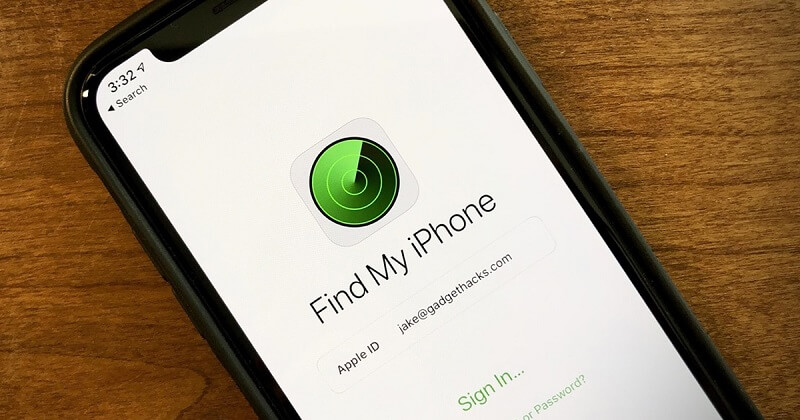
Come bypassare il passcode dell'iPhone senza computer tramite iCloud
Ogni volta che non possiedi alcun dispositivo iOS, ti sarebbe davvero permesso sblocca il tuo iPhone attraverso l'utilizzo di iCloud. Questa procedura è quasi identica a quella descritta prima.
- Su quasi tutti i telefoni Android, vai al sito https://icloud.com/find.
- Verrai indirizzato al sito web di accesso a iCloud. Inserisci l'ID Apple e la password per accedere al tuo profilo iCloud.
- Quei punti sull'interfaccia riflettono i dispositivi collegati al profilo iCloud. Seleziona su “I ” sul telefono disabilitato.
- E da lì, scegli 'Cancella iPhone ' per rimuovere tutti i dati del dispositivo, incluso quello della password dello schermo.

Persone anche leggereCome sbloccare iPad disabilitato senza iTunes [Guida 2024]RISOLTO: come sbloccare iPhone 12 senza passcode
Parte #3: Conclusione
Avvicinandoti a questo manuale, potresti acquisire ulteriori conoscenze su come bypassare il passcode dell'iPhone senza computer. Dovresti selezionare l'approccio che meglio soddisfa le tue esigenze tra le opzioni mostrate. Di solito, queste soluzioni ai problemi portano probabilmente alla perdita di informazioni perché la password deve essere rimossa dal telefono.
iOS Unlocker, d'altra parte, è una soluzione più veloce, migliore e più sicura che sblocca sempre iPhone senza errori di sistema. È davvero l'alternativa ideale se si preferisce non utilizzare la soluzione manuale.
Scritto da Rosie
Ultimo aggiornamento: 2022-06-06